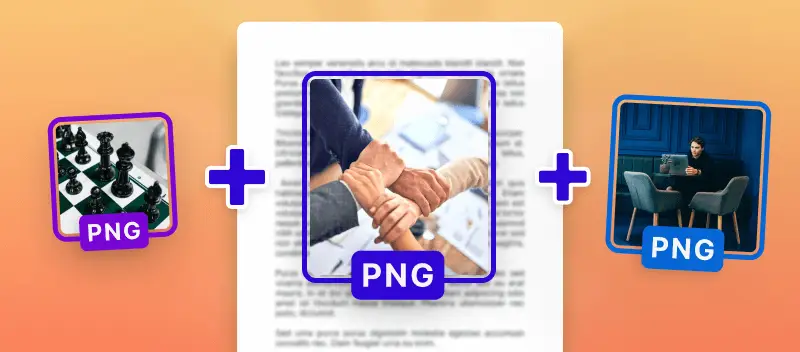Stellen Sie sich vor, Sie haben einige PNG-Dateien, die im Gegensatz zu PDF sehr schwierig und unpraktisch zu bearbeiten sind. Das PDF-Format ist für viele Dinge sehr nützlich. Wenn Sie ein Dokument senden müssen, erstellen Sie eine Präsentation oder eine Zusammenfassung. Es wäre großartig, PNG zu PDF Zusammenfügen, um die Arbeit damit zu vereinfachen.
Wir zeigen Ihnen, wie Sie schnell und einfach bis zu 100 Fotos auf einmal verarbeiten und in ein einziges PDF-Dokument umwandeln können. Nachfolgend finden Sie eine Schritt-für-Schritt-Anleitung.
PNG zu PDF zusammenfügen und die Einstellungen anpassen
- Klicken Sie auf „+ Datei(en) hinzufügen“, um Bilder zu PNG-zu-PDF-Konverter hinzuzufügen, oder ziehen Sie sie per Drag-and-Drop in den Browser
- Wählen Sie die Größe der Ausgabeseite ("Originalgröße", "A4" oder "US-Letter") und die Ausrichtung ("Hochformat" oder "Querformat" für die Optionen A4 und US-Letter) sowie die Größe des Randes ("Kein Rand", "Kleiner Rand" oder "Großer Rand").
- Klicken Sie auf die blaue Schaltfläche, um PNGs zu konvertieren und in ein PDF-Dokument zusammenzufügen.
- Laden Sie die Ausgabedatei herunter oder bearbeiten Sie sie weiter. Alternativ können Sie sie in Dropbox oder Google Drive speichern, per URL teilen oder sofort von der Website löschen.
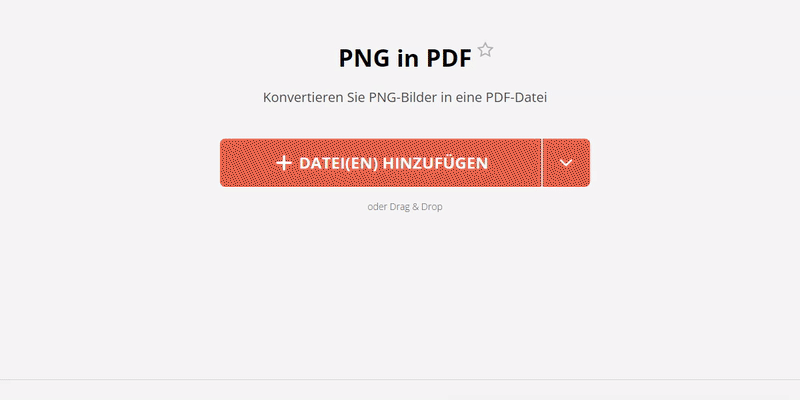
Sichere Methode, um PNG zu PDF online zusammenfügen
Ihre hochgeladenen Dokumente werden nach 2 Stunden gelöscht und niemals mit anderen geteilt. Sie erhalten einen URL-Link und einen QR-Code, den Sie an den Empfänger senden können. Es ist auch möglich, ein Dokument nach dem Zusammenführen von PNG in PDF dauerhaft von unserem Server zu löschen.
Sie können auch ein Passwort festlegen, nachdem Sie das Foto in PDF konvertiert haben. Um diesen zusätzlichen Sicherheitsschritt durchzuführen, wählen Sie das Tool „PDF schützen“ auf der Seite zum Herunterladen der Datei aus.
Arbeiten Sie mit der erstellten PDF-Datei weiter
- Bearbeiten Sie das Dokument mit dem multifunktionalen Online-PDF-Editor. Sie können neuen Text hinzufügen oder zusätzliche Bilder hochladen, Teile des Dokuments ausmalen oder hervorheben.
- Wasserzeichen hinzufügen, wenn Sie PNG in PDF umwandeln möchten, um ein Portfolio Ihrer Arbeit zu erstellen.
- PDF signieren, wenn Sie Fotos eines Dokuments zusammengefügt haben und es nun mit Ihrer Unterschrift weiterleiten möchten.